2023年03月02日 watanabe
2023年03月02日 watanabe
この記事では、imgburnの使い方、ダウンロード方法、日本語化する方法、エラー修正方法などをまとめて紹介します。
目次
imgburnとは
ImgBurnは、強力なオープンソースのWindow10 DVDライティングソフトです。このソフトは、イメージファイルをディスクに書き込み、ディスクからイメージファイルを作成、ファイル/フォルダをディスクに書き込み、ファイル/フォルダからイメージファイルを作成、ディスクのベリファイができます。
ImgBurnは、その高い信頼性と使いやすさで有名です。また、様々なファイル形式に対応しているため、音楽CDやDVD-Videoの書き込みにも利用することができます。ImgBurnには、CD/DVD/Blu-rayの書き込みスピードを調整したり、複数のイメージファイルを結合したりする機能なども備わっています。さらに、複数の言語に対応しているため、日本語での操作も可能です。ImgBurnは、その高機能性と利便性から、多くのユーザーに支持されています。
imgburnをダウンロードする方法には、二つの方法があります。
imgburnの公式サイトはhttps://www.imgburn.com/です。 公式サイトにアクセスすると、メニューバーで「download」をクリックして、「Mirror 7 – Provided by ImgBurn」リンクをクリックすること、imgburnのインストールファイルがダウンロードされます。
フリーソフト100(以下、当サイト)はフリーで使えるソフトウェア、有料のソフトウェア、オンラインで使えるWebアプリ等を紹介したソフトウェア・Webサービス紹介サイトです。 freesoft-100のimgburnページでimgburnのダウンロードができます。
imgburnは2013年6月16日をもって更新が停止しました。最新のバージョンはv2.5.8.0です。
imgburnを日本語化する方法は簡単です。日本語化工房から日本語化ファイルをダウンロードすればいいです。
imgburnはAAC, APE, FLAC, M4A, MP3, MP4, MPC, OGG, PCM, WAV, WMAなどのメディアファイルをディスクへの書き込みが可能です。また、DVD-R / DVD+R / DVD-RW / DVD+RW / DVD+R DL / DVD-R DL / DVD-RAM / BD-R / BD-REに対応しています。


imgburnを起動すると、六つの機能が選択できます。
ディスクをイメージファイルに読み取って、ディスクからイメージファイルを作成します。
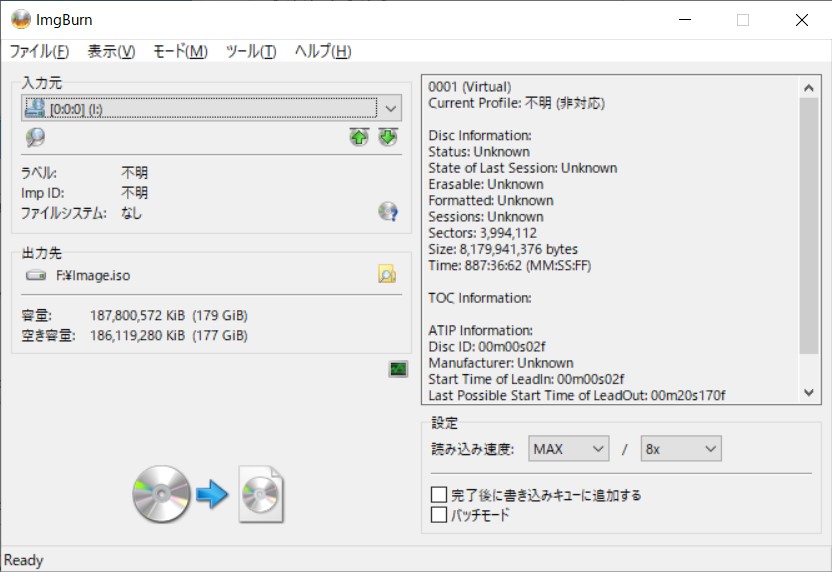
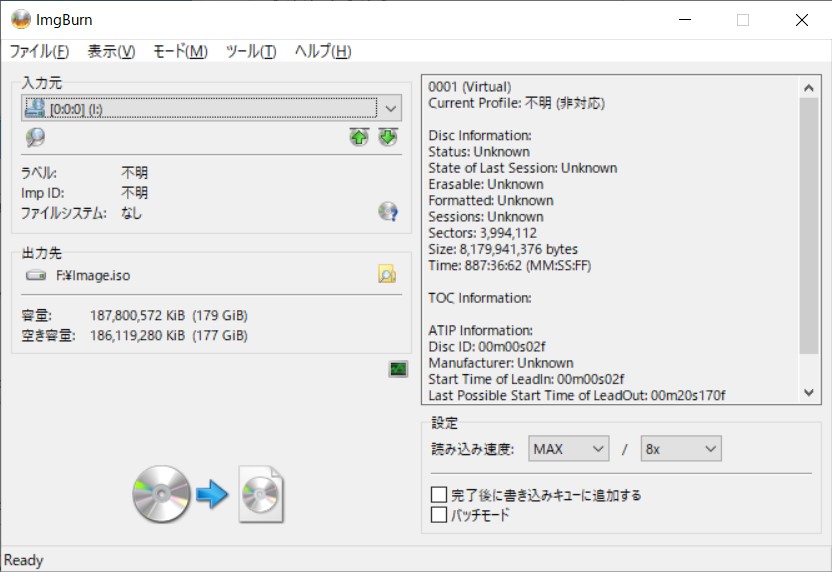
イメージファイルをディスクに書き込みます。


ディスクが100%読み取り可能であることを確認します。オプションで、ImgBurnに特定の画像ファイルと比較させて、実際のデータが正しいことを確認することもできます。
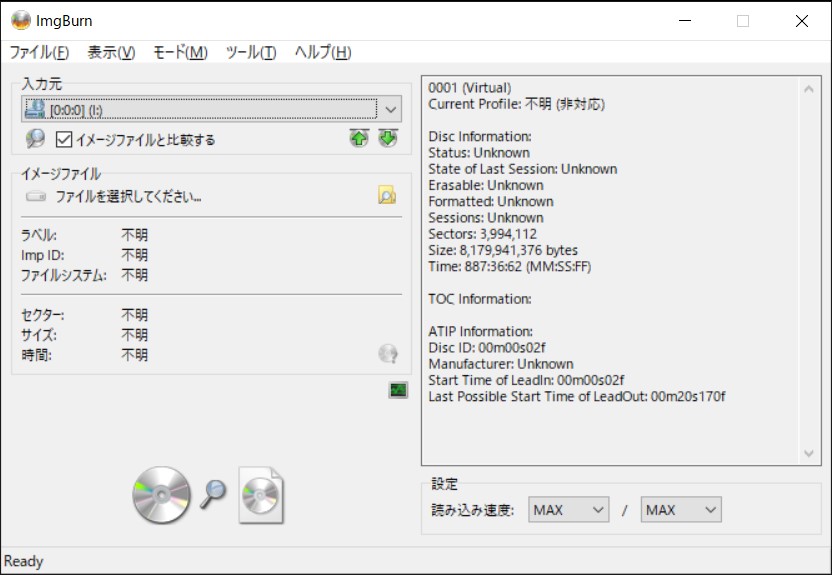
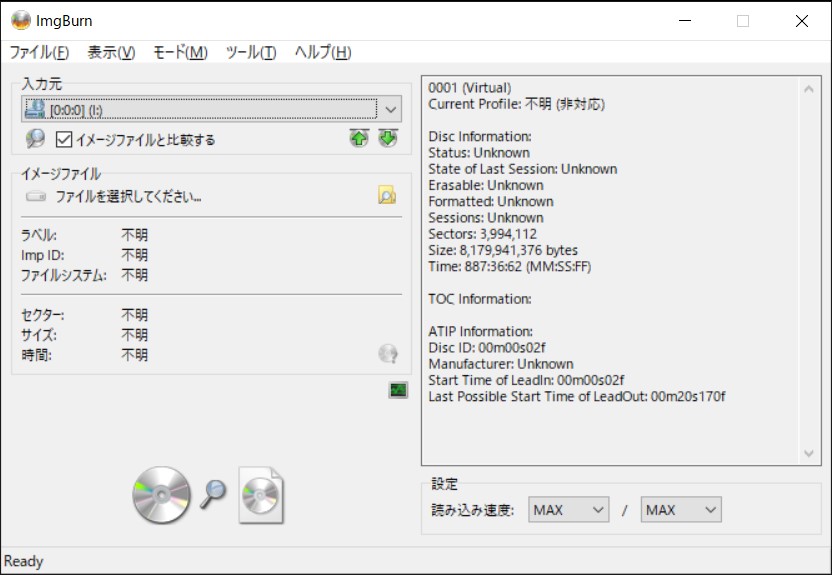
ドライブ/メディアをテストしてください! DVDInfoProと組み合わせて使用すると、ドライブが生成している火傷の品質を確認できます。


ImgBurnは古いため、書き込みのスピードはドライブ、メディアに合わせる必要があります。選択した速度がこの限界を超えると、エラーが発生しやすいです。古いドライブを使って、書き込み速度が速すぎる場合、I/Oというエラーが発生する可能性があります。その場合、ImgBurnの「書き込み速度」で、自動的に設定された「AWS」から4xに変換してください。


DVD書き込み速度について、詳細はこちらの記事『DVD書き込み速度について知っておくべきこと』をご参照ください。
ImgBurnを安全に使うためには、以下の点に注意する必要があります。
続いては、imgburnについてよくある質問を回答します。
imgburnはフリーソフトです。フリーソフトについて、不安を感じる人は少ないだろう。しかし、imgburnは結構有名なフリーソフトで、上記の公式サイトまたは、freesoft-100などのフリーソフト紹介サイトからimgburnをダウンロードすれば、ウイルスの心配は不要です。
imgburnはコピーガードを解除できません。imgburnでコピーガードが施されたDVDを読み取り場合、エラーメッセージが表示されます。
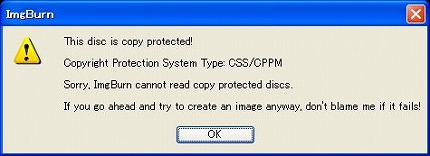
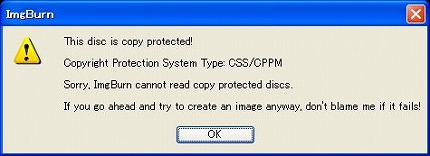
imgburnは結構有名ですが、古すぎて、2013年から開発や更新が提供したので、現時点では、簡単な書き込みはできますが、機能は不十分です。そのため、ここでは、imgburnの利用をお勧めしません。
DVDの作成は「オーサリング」と呼びます。オーサリングについて、様々なことを知る必要があります。例えば、DVDの種類、動画のフォーマット、書き込みスピードなど。詳細はこちらの記事をご参照ください。
imgburnは古すぎるため、代替ソフトの利用をおすすめします。動画をDVDに書き込んで、DVDプレーヤーで再生したい場合、Leawo DVD作成というオーサリングソフトを強くおすすめします。このソフトは、MP4,MKV,MOV,AVIなどの汎用的なビデオフォーマットに対応しています。DVDメニュー作成、編集可能なので、綺麗なDVDを作成できます。また、このソフトは、チャプター機能があります。動画を空のディスクに書き込む前に、動画編集、チャプター追加、透かし追加などのことができます。
動画をDVDに焼く手順:












ImgBurnは、Windows用のディスク書き込みソフトウェアで、様々な形式のディスクを読み取ったり、ディスクイメージを作成したり、ディスクに書き込んだりできます。ImgBurnは、多くの機能を持っており、無料で利用できます。残念ながら、imgburnは古すぎて、高度な機能が利用できません。また、Mac OSやLinuxなどの別のオペレーティングシステムで利用することはできません。代替ソフトウェアとしては、DVD Decrypter、BurnAware、CDBurnerXPなどがあります。一番おすすめのimgburn代替ソフトはLeawo DVD作成です。Leawo DVD作成を安全に使用し、ディスクを正しく書き込むことで、多くの用途で役立つことができます。
Rating: 4.29 / 5 (388 Reviews)
関連トピック
2024-03-18
パソコンでWOWOWのドラマを録画して、DVDにダビングする方法
2024-04-09
【決定版】MyFansの動画をダウンロード・保存する方法!唯一のmyfans動画保存ソフトおすすめ
2024-01-25
【AV01評判】AV01のダウンロード方法や安全性、代わりの無料アダルト動画サイトをまとめて紹介
2024-01-16
【2024最新】Huluから映画やドラマをダウンロードして、DVDに書き込む方法
2023-12-05
YouTube動画をDVDに焼く方法|2023年一番おすすめYouTube DVD焼くソフトはこれだ!
2023-05-16
【超簡単】PC・スマホで動画と別撮りした音声を合成するフリーソフト/アプリ6選を紹介
30日間
返金保証
30日間の全額返金保証を提供しております。返金ポリシーにより、全てのお客さまに、安心して最高のサービスと製品を提供させていただきます。
1営業日以内
サポート対応
1営業日以内に安心サポート。お客様サポートや技術サポートでも経験豊富なスタッフが迅速に対応しております。
1,000万以上
のユーザー
全世界で千万以上のお客さまや法人様にご利用いただいています。信頼性が高く、ユーザーが安心して利用できる製品を提供いたします。
100%安全
安心ショップ
オンラインストアのデータ通信はベリサイン社の最新技術によって保護されています。安全なショッピングをお楽しみいただけます。